Wenn Sie eine App wie E-Mail, WhatsApp, Threema usw. auf Ihrem iPhone öffnen wollen, dann kann es vorkommen, dass die Tastatur nicht angezeigt wird. Dementsprechend können Sie auch keinen Text innerhalb dieser App verfassen:
Was ist die Ursache für dieses Problem?
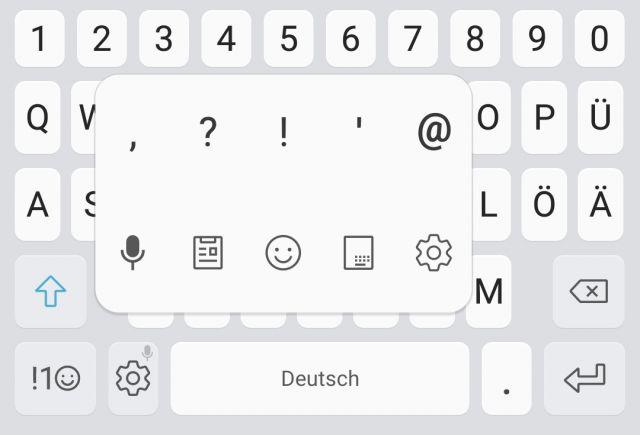
Die Ursachen sind meist unterschiedlich und deswegen gehen wir mittels der nachfolgenden Anleitung auf die einzelnen möglichen Fehler ein, die dazu führen können, dass die Tastatur auf dem iPhone nicht eingeblendet wird.
Problem mit nicht angezeigter iPhone-Tastatur beheben

Lösung 1: Neustart des iPhone
In manchen Fällen genügt ein Neustart, um diesen Fehler zu beheben. Starten Sie also Ihr iPhone einmal neu und sehen Sie nach, ob dies den Fehler mit der Tastatur behoben hat.
Lösung 2: Updates prüfen
Firmware Updates können zugrunde liegende Probleme beheben, Fehler patchen und auch die Systemstabilität verbessern. In einigen Fällen kann es vorkommen, dass die Tastaturanwendung aufgrund einiger größerer Fehler beschädigt wird und deswegen ist es ratsam, dass Sie die Firmware des iOS Betriebssystems neu aufspielen.
Gehen Sie zu Einstellungen --> Allgemein --> Software-Aktualisierung und sehen Sie nach, ob eine Aktualisierung aussteht
Lösung 3: Verwendung der Standard-Tastatur-App
Apple unterstützt eine Vielzahl von Tastaturen von Drittanbietern. Manchmal funktionieren diese jedoch nicht in der erwarteten Weise und können daher den einen oder anderen Fehler auslösen. Daher ist es am besten, wieder auf die Standard-Tastaturanwendung von Apple umzuschalten.
Starten Sie also die Tastatur und tippen Sie dann auf das Globussymbol in der linken unteren Ecke. Wählen Sie dann die Standard-Tastaturanwendung aus der Liste aus.
Lösung 4: Geräteeinstellungen zurücksetzen
Gehen Sie zum Abschnitt Allgemeines und tippen Sie auf Zurücksetzen. Dann tippen Sie auf Alle Einstellungen zurücksetzen. Dabei gehen alle Geräteeinstellungen verloren!
Lösung 5: Bluetooth ausschalten
Wenn Sie eine externe Tastatur über Bluetooth angeschlossen hatten, dann aber vergessen haben, die Verbindung zu trennen, dann sucht das Bluetooth des Geräts weiter nach der Tastatur. Dies könnte das ein oder andere Problem verursachen. Wenn Sie mit der externen Tastatur fertig sind, empfiehlt es sich daher, Bluetooth auszuschalten.
Wir hoffen, dass einer dieser 5 Lösungstipps Ihnen bei dem Problem mit der nicht angezeigten Tastatur weitergeholfen hat.

 Manuel ist ein anerkannter Tech-Experte mit über 15 Jahren Erfahrung in der Welt der Handys, Smartphones und PC-Systeme. Er teilt sein fundiertes Fachwissen hier im Blog, um Technik verständlich zu machen und praktische Lösungen für alltägliche Probleme zu bieten. Seine Artikel basieren auf langjähriger Praxiserfahrung und machen ihn zu einem glaubwürdigen Ansprechpartner für alle Technik-Fragen. Mehr über Manuel findest du hier.
Manuel ist ein anerkannter Tech-Experte mit über 15 Jahren Erfahrung in der Welt der Handys, Smartphones und PC-Systeme. Er teilt sein fundiertes Fachwissen hier im Blog, um Technik verständlich zu machen und praktische Lösungen für alltägliche Probleme zu bieten. Seine Artikel basieren auf langjähriger Praxiserfahrung und machen ihn zu einem glaubwürdigen Ansprechpartner für alle Technik-Fragen. Mehr über Manuel findest du hier.
Kommentar schreiben